7월 9일 출시한 삼성의 최신 폴더블폰인 갤럭시 z 폴드 7과 제트 플립 7은 고성능 카메라, 대형 디스플레이, 그리고 폼팩터 혁신으로 주목받고 있는데요. 특히 이번 갤럭시 Z 시리즈는 외장 메모리 슬롯이 제거된 모델로 출시되며, 수십 기가바이트에 달하는 사진과 영상 파일을 안전하게 보관하고 이전하는 것이 중요한 이슈로 떠올랐습니다.
이 글에서는 갤럭시 z 폴드 7과 제트 플립 7의 카메라 특징 부터 외장 메모리 없이 안전하게 사진 및 영상을 복구하는 전략, 그리고 3가지 방법으로 사진을 백업하는 방법을 단계별로 소개합니다.
이 글에서 다루는 내용
파트 1. Z Fold 7 / Z Flip 7 고화질 카메라 특징 요약
🔹Z Fold 7 – 전문가급 200MP 메인 카메라
갤럭시 Z 폴드 7은 200MP 메인 카메라를 탑재하여, 스마트폰 카메라 중에서도 최고 수준의 화소를 자랑하는데요. 여기에 8.2인치 메인 디스플레이와 6.5인치 커버 디스플레이는 사진 촬영 후 확인 및 편집 과정까지 효율적으로 지원하며, 콘텐츠 크리에이터나 인스타그램·틱톡 중심의 사용자들에게 최적화된 구성을 제공합니다.

🔹Z Flip 7 – 콤팩트하지만 강력한 촬영 장비
Z Flip 7은 6.9인치 메인 스크린과 4.1인치 커버 스크린, 그리고 Exynos 2500 또는 Snapdragon 8 Elite 프로세서를 기반으로 고성능 AI 이미지 처리를 지원합니다. 비록 Fold 7보다 화소 수는 낮지만, 카메라 AI 성능과 유연한 폼팩터 덕분에 다양한 각도와 포즈에서 창의적인 촬영이 가능합니다.
또한, 4,300mAh의 배터리 용량은 고해상도 사진과 동영상 촬영 중에도 안정적인 전원을 제공하며, 카메라 중심 사용자의 실사용 효율성을 고려한 설계가 돋보이죠.

폴더블폰의 가장 큰 특징은 바로 메인과 커버 디스플레이를 모두 활용해 사진과 영상을 촬영할 수 있다는 점이죠. 하지만 이렇게 생성된 미디어 파일은 하나의 앨범에 모두 섞이게 되고, 파일명이나 타임스탬프만으로는 어떤 화면에서 찍었는지 구분하기 어려워 정리와 백업 과정에서 중복 저장, 누락, 삭제 실수가 자주 발생합니다.
갤럭시 z 플립 7이나 z 폴드 7에서 실수로 사진을 삭제했다면 어떤 방법으로 복구해야 하는지 다음 파트에서 자세히 알아볼까요?
파트 2. 갤럭시 Z Flip 7 · Z Fold 7에서 사진을 실수로 삭제했다면?
최근 출시된 갤럭시 z 시리즈 모델들은 외장 메모리 슬롯이 없기 때문에 복원 가능성이 낮다고 알려져 있습니다. 하지만 전문 사진 및 동영상 복구 도구인 원더쉐어 닥터폰을 활용하면 놀라운 복구 가능성을 확보할 수 있습니다.
Dr.Fone의 데이터 복구 모듈은 삼성 최신 Z 시리즈를 포함한6000개 이상의 안드로이드 기기에서 삭제된 사진, 동영상, WhatsApp 이미지 등 다양한 멀티미디어 데이터를 깊이 있게 스캔할 수 있도록 설계되어 있습니다.
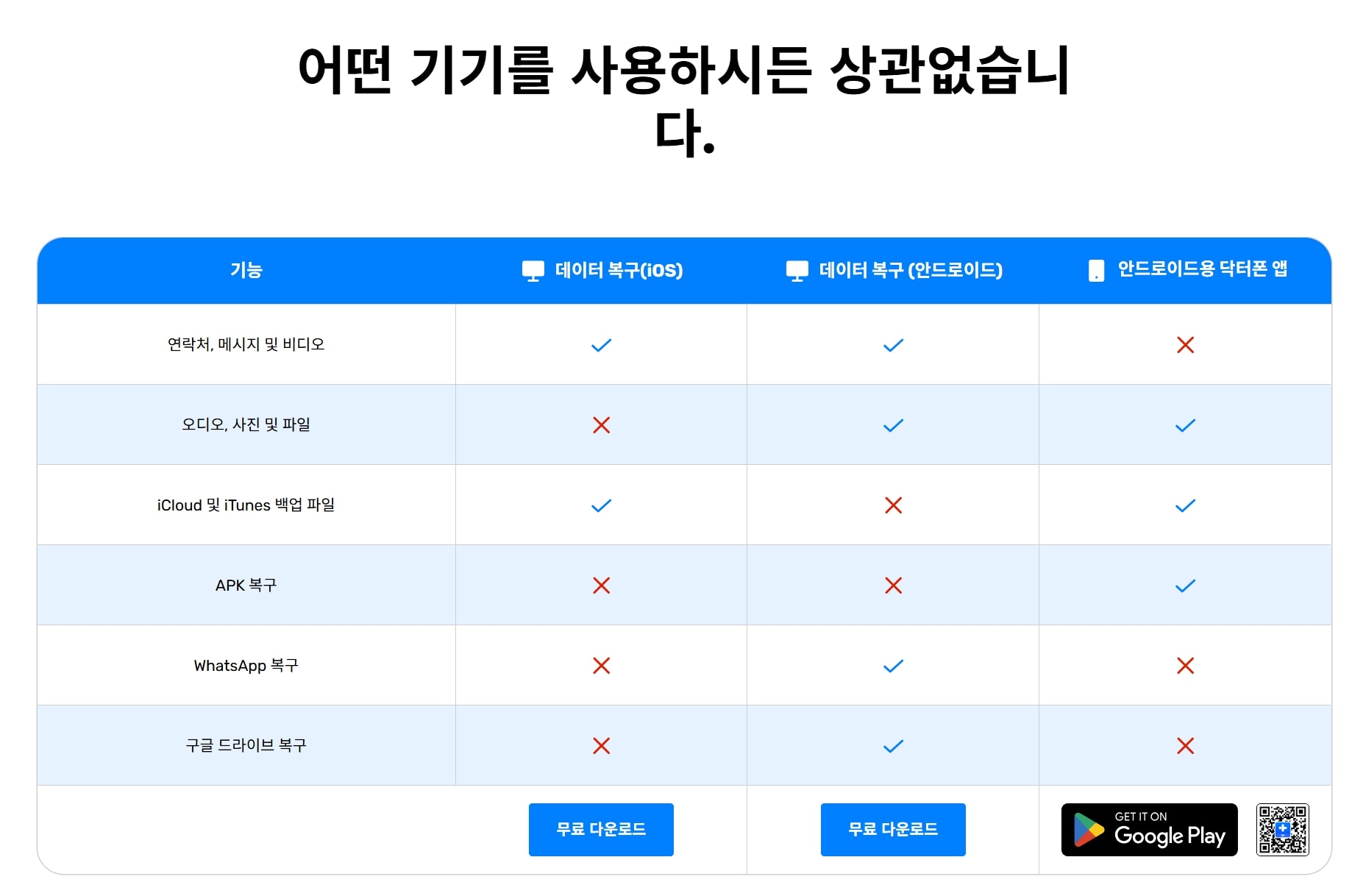
일반적으로 삭제된 파일은 실제로 기기에서 완전히 사라지는 것이 아니라, 덮어쓰기 전까지는 기기 메모리에 남아 있기 때문에, Dr.Fone은 이 영역을 추적하여 원본 데이터를 복원합니다.
✅ 사진 복구가 가능한 주요 상황
- 갤러리에서 실수로 사진 삭제
- OS 업데이트 중 이미지 손실
- Z Flip 7, Z Fold 7 공장 초기화 이후 복원 시도
- 내장 저장소 오류 또는 앱 캐시 손상
갤럭시 플립 7/폴드 7 사진 복구: Dr.Fone 단계별 가이드
👉Step1Dr.Fone 설치 및 실행
Dr.Fone 공식 사이트에서 Windows 또는 macOS 버전을 다운로드합니다. 프로그램을 실행하고 메인 화면에서 “데이터 복구” 모듈을 클릭해 주세요.
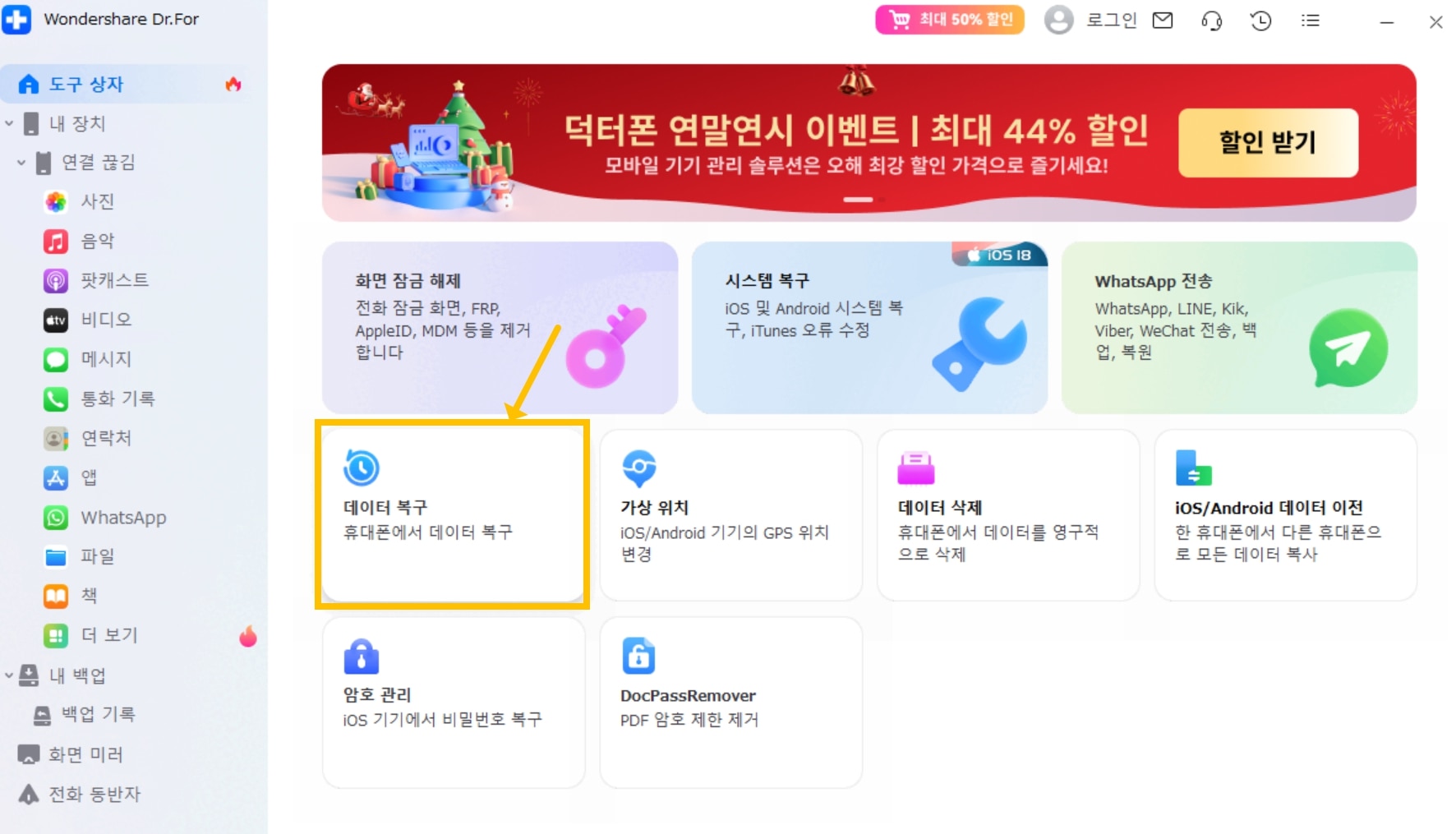
👉Step2스마트폰 연결 및 USB 디버깅 허용
갤럭시 Z Flip 7 또는 Z Fold 7을 USB 케이블로 PC에 연결합니다. 스마트폰에서 “USB 디버깅 허용” 팝업이 뜨면 ‘허용’을 선택해야 복구 작업이 가능합니다.
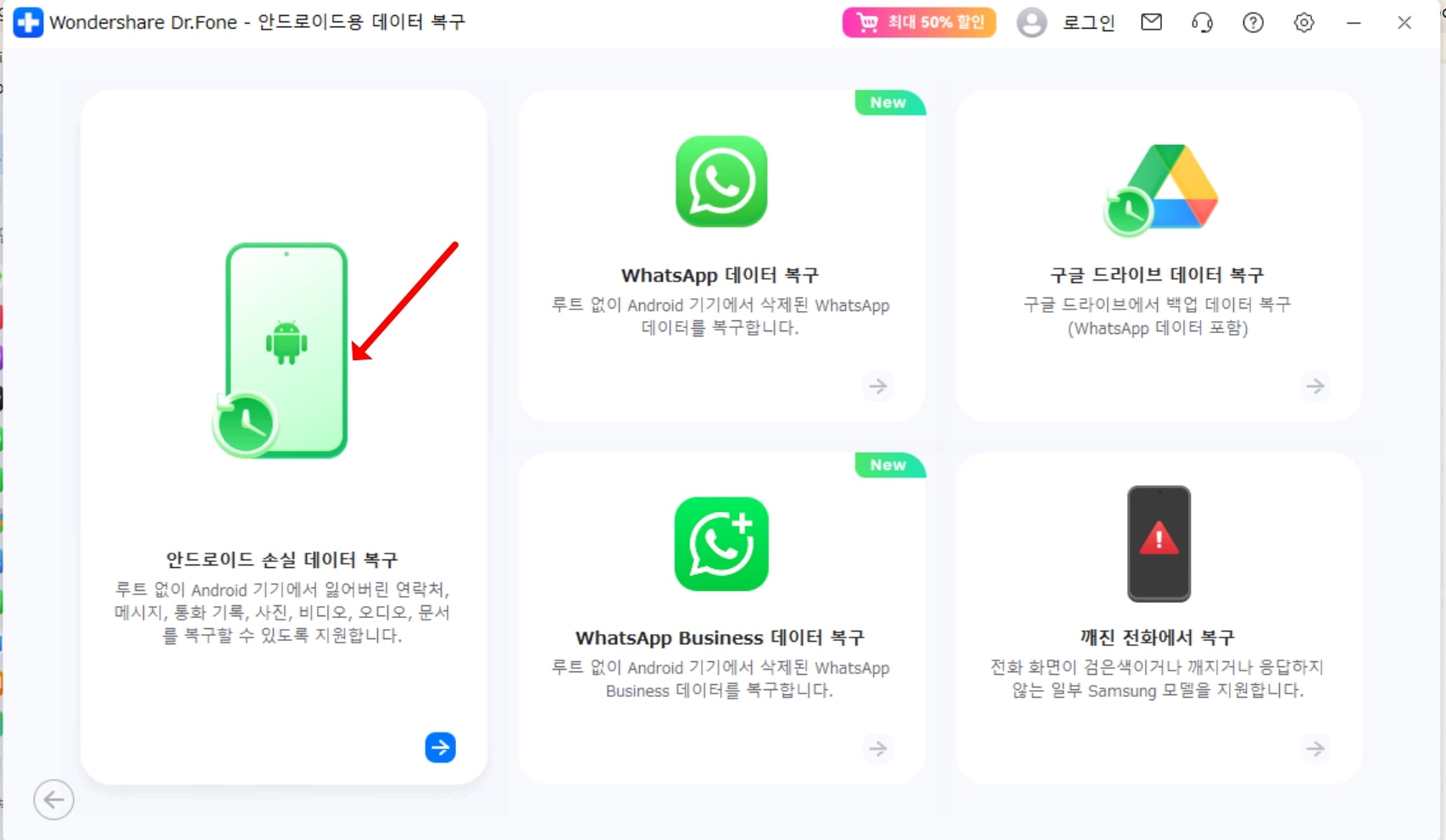
TIP: 설정 > 휴대전화 정보 > 소프트웨어 정보 > 빌드 번호 7회 클릭 → 개발자 모드 활성화 후 USB 디버깅 활성화
👉Step3스캔 모드 선택 및 스캔 실행
기기가 인식되면 Dr.Fone에서 복구하려는 데이터 유형을 선택하거나 전체 데이터 스캔 여부를 선택합니다. 그리고 우측 하단의 ‘스캔 시작’을 누르면 삭제된 이미지와 동영상 데이터 분석이 시작됩니다.
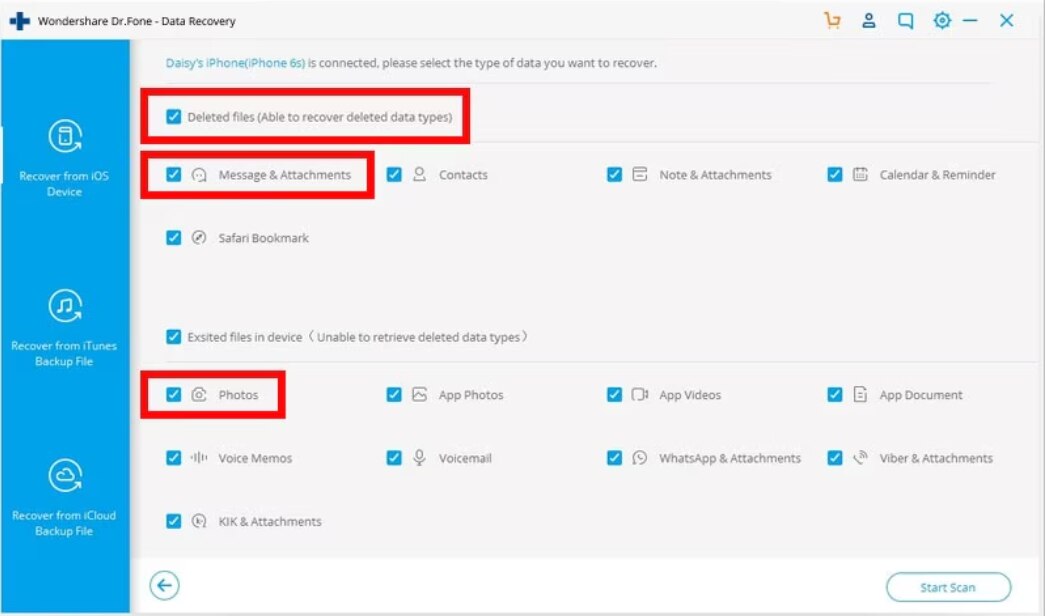
👉Step4복구할 사진 미리보기 및 선택
스캔이 완료되면 삭제된 사진 목록을 미리보기로 확인하고 복구할 사진을 선택해 주세요.
👉Step5복구 위치 설정 후 복구 실행
원하는 복구 위치를 지정한 뒤, “복구” 버튼을 클릭하면 사진이 안전하게 복원됩니다.
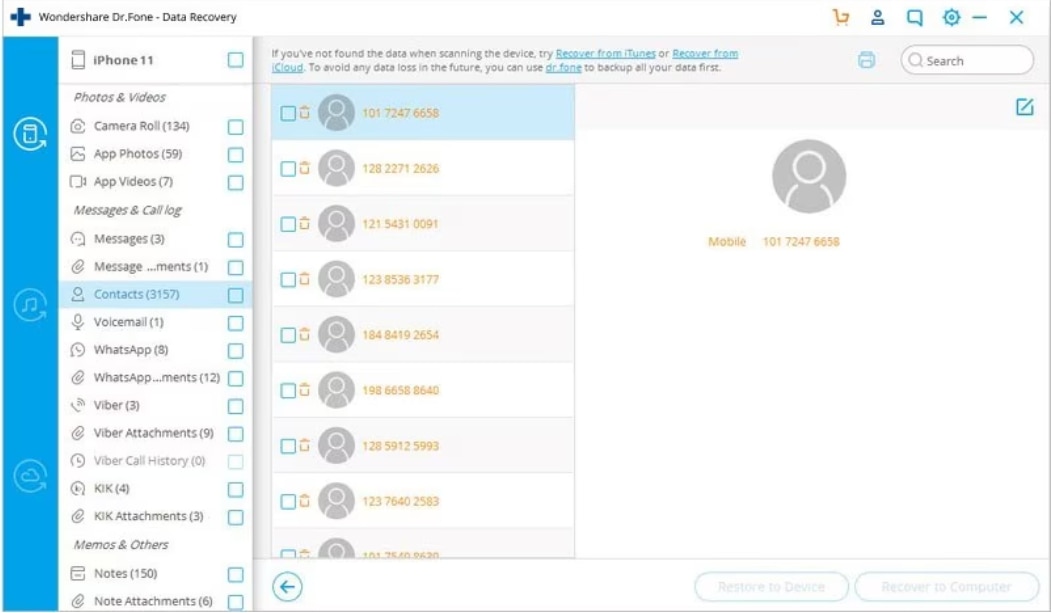
🎬동영상 튜토리얼: 안드로이드에서 삭제된 데이터 복구하기
🥇Dr.Fone 사용자 리뷰
제 삼성 Z Fold 5가 잠금 해제되었습니다. 제 삼성 Z Fold 5는 원격으로 완벽하게 잠금 해제되었는데, 매장에 갈 필요가 없어서 정말 좋았습니다.
파트 3. 외장 메모리 없이도 안전하게 데이터 이전하는 핵심 전략
갤럭시 Z Fold 7이나 Z Flip 7처럼 외장 메모리 슬롯이 없는 폴더블폰에서는 사진, 동영상, 문서 등 대용량 데이터 관리가 특히 중요하다고 다뤘는데요. 그럼 200MP 고화질 카메라로 찍은 이미지, 4K 영상까지 쏟아지는 콘텐츠를 어떻게 안전하게 백업하고 복원할 수 있을까요?
방법 1. 로컬 백업
가장 기본적이고 빠른 방법은 스마트폰을 PC에 연결해 수동 백업하는 방식인데요. 갤럭시 폰 ‘내 파일’ 앱에서 사진·영상·문서를 선택해 폴더별로 정리한 뒤 PC의 특정 폴더로 복사하면, 네트워크 없이 빠르게 저장할 수 있습니다.
방법 2. Dr.Fone 백업 – 지능형 선택 백업 & 복원 [강력 추천]
Dr.Fone의 백업 기능은 단순한 전체 백업을 넘어서, 사용자가 원하는 데이터만 골라서 백업할 수 있는 스마트한 도구입니다.
📌 Dr.Fone 백업 기능의 핵심 장점:
- 사진, 영상, 문서뿐 아니라 WhatsApp, 앱 데이터, 시스템 설정까지 백업 가능
- 백업 시 항목별로 미리보기 제공 → 필요한 파일만 선택 가능
- 복원 시 폴더 구조와 촬영 시간, 위치 정보 등 메타데이터 유지
- iOS와 Android 기기 모두 지원하며, 폴더블폰도 완벽 호환
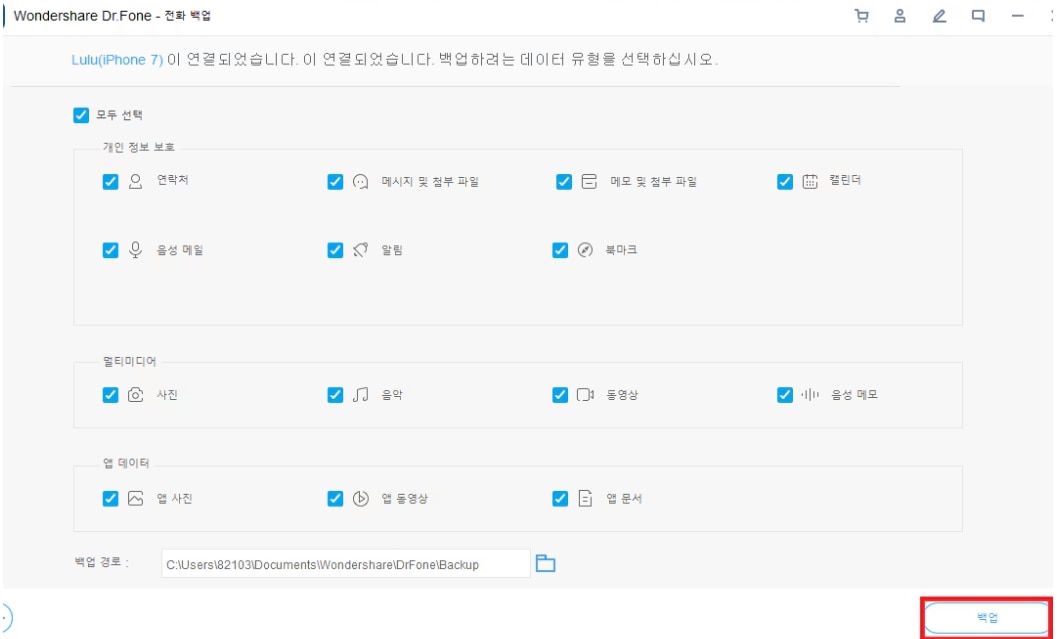
🎬동영상 튜토리얼: 안드로이드에서 데이터 백업하는 방법
방법 3. 클라우드 백업
외부 프로그램을 쓰지 않더라도, Google Photos, OneDrive, Dropbox 등 클라우드 서비스를 통해 언제 어디서나 데이터 백업이 가능합니다. 특히 갤럭시 시리즈 사용자라면 삼성 클라우드 + Google 계정 + Dr.Fone 백업 기능까지 병행하면 더욱 강력한 이중 백업 효과를 누릴 수 있습니다.
📊 비교 정리: 내게 맞는 백업 방식은?
| 백업 방식 | 주요 장점 | 추천 대상 |
| USB-C 로컬 백업 | 빠르고 안정적, 네트워크 불필요 | 대용량 파일 정리 또는 보관 원하는 사용자 |
| Dr.Fone 백업 | 백업 항목 선택 가능, 앱·설정 포함, 빠른 복원 | 실수 복구, 기기 변경·초기화 대비 철저한 사용자 |
| 클라우드 백업 | 자동 동기화, 다기기 연동, 사진 및 영상 실시간 보호 | 외부에서도 파일 접근 및 실시간 동기화가 필요한 사용자 |
Z 시리즈처럼 외장 메모리를 지원하지 않는 플래그십 폰을 사용할수록 백업은 선택이 아닌 필수입니다. Dr.Fone의 다양한 기능을 함께 활용하면 백업을 유연하게 조합할 수 있어 데이터 손실 위험 없이 안심하고 폰을 바꿀 수 있답니다!
💡함께 읽어보기: 데이터 백업의 가장 효율적인 방법을 알아보기
파트 4. FAQs
-
질문1: Dr.Fone 없이도 사진 복원이 가능한가요?
답변: Google 계정 동기화나 삼성 클라우드로 일부 복구가 가능하지만, 삭제된 항목은 복원이 제한되기 때문에 Dr.Fone의 데이터 복구 기능으로 고확률로 복구할 수 있습니다.
-
질문2: OS 업데이트 후 사진이 일부 사라졌는데 복구 가능한가요?
답변:예. One UI 8이나 Android 16 업데이트 중 시스템 오류로 데이터가 삭제되는 사례가 있으며, 이런 오류 역시 Dr.Fone의 ‘시스템 복구’ 또는 ‘데이터 복구’ 모듈로 복구 가능합니다.
-
질문3: Dr.Fone으로 복구한 사진은 어디에 저장되나요?
답변:PC 저장 경로를 지정할 수 있으며, 일부는 스마트폰으로 재전송도 가능합니다. 원본 해상도 그대로 유지됩니다.
-
질문4: Dr.Fone이 모든 Android 기기에서 작동하나요?
답변:대부분의 Android 5.0 이상 기기와 6000개 이상의 안드로이드 기기와 호환됩니다. 지원 기기 자세 목록은 링크를 클릭하세요.
결론
Galaxy Z Fold 7과 Z Flip 7처럼 고화질 촬영이 가능한 폴더블폰을 사용할수록, 외장 메모리 미지원이라는 하드웨어 한계와, 사진 및 영상 데이터 관리에 어려움을 겪는 사용자가 점점 늘고 있습니다.
Wondershare Dr.Fone은 백업, 전송, 복구, 화면 잠금 해제까지 지원하는 올인원 데이터 솔루션으로, 폴더블폰 환경에 특히 최적화된 워크플로우를 제공합니다. 데이터 손실 없는 폴더블 라이프를 원한다면, 지금 바로 Dr.Fone으로 스마트한 관리 전략을 시작하세요.


























모근정
staff Editor
Generally rated4.5(105participated)